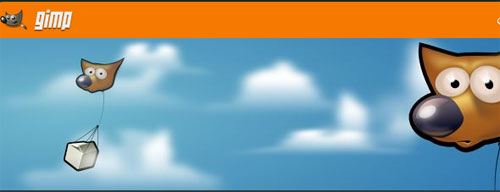GIMP (GNU Image Manipulation Program) es un programa de edición de imágenes digitales en forma de mapa de bits, tanto dibujos como fotografías. Es un programa libre y gratuito. Está englobado en el proyecto GNU y disponible bajo la Licencia pública general de GNU.
Es el programa de manipulación de gráficos disponible en más sistemas operativos, como ser, Unix, GNU/Linux, Windows, Mac OS X, entre otros, además se incluye en muchas distribuciones GNU/Linux.
La interfaz de GIMP está disponible en varios idiomas, entre ellos: Español, alemán, inglés, catalán, gallego, euskera, francés, italiano, ruso, sueco, noruego, coreano, neerlandés y en otras lenguas adicionales.
Gimp es una alternativa firme, potente y rápida a Photoshop para muchos usos, aunque no se ha desarrollado como un clon de él y posee una interfaz bastante diferente. Para bajar el programa click acá
Como existen miles de tutoriales de este tema, les describo a continuación los 10 tutoriales mas importantes, como para saber por donde arrancar:
GIMP Basics
Este video nos muestra la instalación y la interfaz del usuario de GIMP, hecho por una universidad. Encontrarás una narración muy sencilla y fácil de seguir. Se informa además de 7 operaciones básicas de tratamiento de imágen y cómo hacerlas, ellas son escalamiento, recortar, cortar con trasparencias, rotar, volcar, reducir y salvar.
Viendo este video, habrás pasado el primer tutorial de GIMP.org GIMP Lite Quickies.
Optimizando Imágenes para el uso en la Web
El siguiente video nos muestra cómo exporta un archivo a JPG y pudiendo monitorear el tamaño de la nueva imágen. Ojo que hay un salto entre el minuto 1:10-1:30, pero es para darte tiempo para hacerlo a tí.
En el video, el usuario trata de guardar un JPG con la mayor definición, manteniendo un peso cercano a 256k , que es mucho
Efecto pluma
Esta tecnica crea un marco borroso y desparejo , que puede ser ajustado. Alrededor de este podrás pegar una imágen y hacer foco en ella. y quedará fundida con el fondo muy contrastante
Paths
Existe una herramienta para crear curvas y formas. En el video, se muestra cómo cortar una imágen y pegarla en otra imágen como otra capa, usando la herramienta Paths para completar la línea externa alrededor de la pieza. Usando esta herramienta tendrás mas control sobre las líneas externas y las formas
Pinceladas
En el video se muestra donde y cómo instalar las distintas pinceladas, distintas si se quiere pintar, borrar, iluminar, disfumar, u oscurecer
Modo Máscara Rápida
Filtros
Remover Ojos Rojos: Seguro que deberás usar esta herramienta en cuanto cominces a jugar con las fotos familiares! Es muy simple y rápidamente estarás preparado para usarlo
Marcar Sombras: Para crear una sensación de profundidad a los textos u objetos, sólo deberás ir a Filter > Light and Shadow > Drop Shadow.
Layers ó Capas
Bueno, eso es todo por hoy. Si probaste estos tutoriales, ya estás en condiciones de saltar a mas avanzados, ya sea en texto ó video.
Si hemos olvidado algún tutorial para principiantes que te parezca interesante, sólo envíamelo en un comentario
Suerte y a probar !
[fuente: MakeUseOf y Wikipedia ]